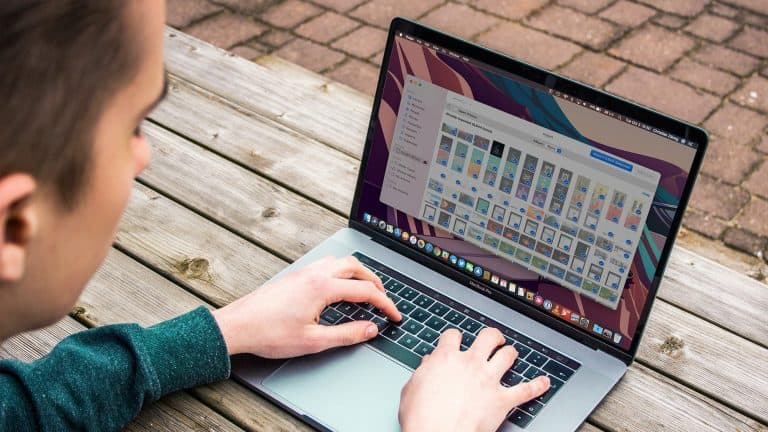
في يومنا هذا، لا يمكنك أن تتجنّب إنشاء نسخ احتياطية للصور ومقاطع الفيديو الموجودة في هاتف آيفون الخاص بك في جهاز آخر، وذلك فقط تحسباً في حال فُقد هذا الهاتف أو سُرق أو تعطّل ولم تتمكن من إصلاحه.
يقوم نظام آي أو إس (iOS) بتحميل ملفاتك إلى التخزين الخاص ببرنامج آي كلاود (iCloud) (أو إلى التخزين السحابي الخاص ببرنامج آخر) بشكل افتراضي، وهو إجراء عملي للغاية نظراً لأنه يُزامن محتوى هاتفك مع حاسوبك اللوحي أو المكتبي والإنترنت. لكن إذا لم تتمكن من الاتصال بشبكة واي فاي لسبب ما، أو إذا لم ترغب في دفع مبالغ مالية إضافية مقابل الحصول على مساحة للتخزين، يمكنك نسخ صورك ومقاطع الفيديو الخاصة بك إلى حاسوب يعمل بنظام ماك أو إس (macOS) أو ويندوز (Windows) بشكل يدوي.
يعتبر نقل الملفات من هاتف آيفون إلى حاسوب ماك سهلاً للغاية. وبالوقت نفسه، فإن نقل هذه الملفات من جهاز يعمل بنظام آي أو إس إلى جهاز يعمل بنظام ويندوز ليس صعباً أيضاً. كل ما عليك فعله هو استخدام كابل لوصل جهاز آيفون بالحاسوب، أي عليك استخدام كابل سريع من نمط يو إس بي – سي أو يو إس بي – أيه، وذلك اعتماداً على مداخل حاسوبك.
اقرأ أيضاً: أسهل الطرق لنقل الوسائط من هواتف أندرويد إلى الحاسوب
كيفية نقل الصور يدوياً من جهاز آيفون إلى جهاز يعمل بنظام ماك أو إس
كما قد تتوقع، إن نقل الملفات من جهاز آيفون إلى حاسوب ماك بسيط لأن منتجات أبل تعمل بتوافق تام معاً. استخدم كابلاً لوصل المدخل السريع في هاتف آيفون بمدخل يو إس بي على جاهز ماك. سيتعرف كلا الجهازين على بعضهما مباشرة. على الهاتف، انقر على خيار ثق بهذا الجهاز (Trust) وقم بإدخال كلمة المرور الخاصة بالجهاز للتأكيد أن هاتفك متصل بحاسوب موثوق.
بعد ذلك، قم بفتح تطبيق فوتوز (Photos) على الحاسوب للبدء بنقل الملفات، سترى أن اسم هاتفك يظهر في الجزء الخاص بالتنقّل على يسار الشاشة. انقر على هذا الاسم لترى الصور ومقاطع الفيديو الموجودة على الهاتف، ثم انقر على الصور والمقاطع التي تريد نقلها إلى الحاسوب.
اقرأ أيضاً: كيفية تخزين ومشاركة الملفات الحساسة بأمان
في الجزء العلوي من الشاشة، هناك قائمة منسدلة باسم الألبوم يمكنك استخدامها لاختيار الموقع الذي تريد نقل الصور ومقاطع الفيديو إليه. اختر الموقع وانقر على نقل الملفات المحددة لنسخ الملفات أو انقر على نقل الكل لنسخ جميع الملفات. ستنتقل ملفاتك بشكل آمن من هاتفك إلى حاسوبك، ويمكنك بعد ذلك إرسال هذه الملفات إلى الأجهزة أو الأقراص الأخرى حسب الحاجة.
لديك أيضاً بعض الخيارات الأخرى إذا لم تستخدم برنامج آي كلاود فوتوز (iCloud Photos) على هاتفك، افتح برنامج فايندر (Finder) وقم بتحديد هاتفك المتصل من الشريط الجانبي على يسار الشاشة. انتقل إلى علامة التبويب التي تحمل اسم الصور واسحب الصور ومقاطع الفيديو وأفلتها في مواقع أخرى على الحاسوب كما تنقل أي ملف آخر. يمكنك أيضاً تشغيل أداة التقاط صور ماك أو إس المساعدة (Image Capture) لترى جميع الصور ومقاطع الفيديو الموجودة على هاتفك وتنقلها لمجلّد محدد على الحاسوب.
كيفية نقل الصور يدوياً من جهاز آيفون إلى جهاز يعمل بنظام ويندوز
عند توصيل جهاز آيفون بحاسوب جديد يعمل بنظام ويندوز، ستظهر رسالة على الهاتف تسألك عما إذا كنت تريد السماح للجهاز بالوصول إلى الصور ومقاطع الفيديو على نظام آي أو إس. انقر على خيار السماح لتصريح عملية نقل الملفات. يفترض أن يكون هذا الإجراء كافياً، لكن قد يطلب منك نظام ويندوز إعادة تشغيل الجهاز لإنهاء إعداد الوصول إلى هاتف آيفون. إذا حدث ذلك، اتّبع التعليمات التي تظهر على الشاشة وقم بإعادة تشغيل الجهاز.
تختلف عملية نقل الملفات قليلاً اعتماداً على ما إذا كنت قد قمت بتفعيل تطبيق آي كلاود فوتوز على الهاتف، إذا فعّلت هذا التطبيق، قم بتثبيت نسخة برنامج آي كلاود الخاصة بنظام ويندوز، ثم سجّل الدخول باستخدام معرف أبل الخاص بك. بعد ذلك، قم بتشغيل برنامج الصور الخاص بنظام ويندوز وانقر على رمز المسنن (أعلى اليمين) واختر إظهار صور آي كلاود. ستظهر الصور في قسم خاص داخل تطبيق الصور وستتمكن من نسخها إلى مواقع أخرى على الحاسوب حسب الحاجة.
اقرأ أيضاً: 4 خدمات تخزين سحابي تساعدك على توفير مساحة على حاسوبك المحمول
إذا لم تستخدم تطبيق آي كلاود فوتوز، يمكنك أيضاً أن تستخدم برنامج الصور الخاص بنظام ويندوز بمجرد وصل الهاتف بالحاسوب. داخل تطبيق الصور هذا، انقر على خيار استيراد (أعلى اليمين) ثم اختر اسم هاتفك. ستتمكن من اختيار بعض الصور ومقاطع الفيديو أو جميعها، ويمكنك النقر على خيار إضافة لنقل هذه الملفات إلى القرص الصلب في الحاسوب. كل ما عليك فعله أولاً هو اختيار مجلد لوضع الملفات فيه.
هناك أيضاً خيار آخر لا يعتمد على ما إذا كنت تستخدم تطبيق آي كلاود فوتوز أو لا. سيظهر اسم هاتفك في جزء التنقّل في برنامج مستكشف الملفات (File Explorer) على نظام ويندوز أيضاً، ويمكنك تصفّح الصور ومقاطع الفيديو (ونسخها) من هناك تماماً كما تفعل عند استخدام محرك أقراص محمول. ما عليك سوى البحث عن هذه الملفات في المجلد الذي يحمل اسم (DCIM). خذ في اعتبارك أن تنظيم المجلدات في نظام آي أو إس مربك قليلاً. لذلك، قد لا تتمكن من إيجاد الملفات بسهولة بهذه الطريقة.
